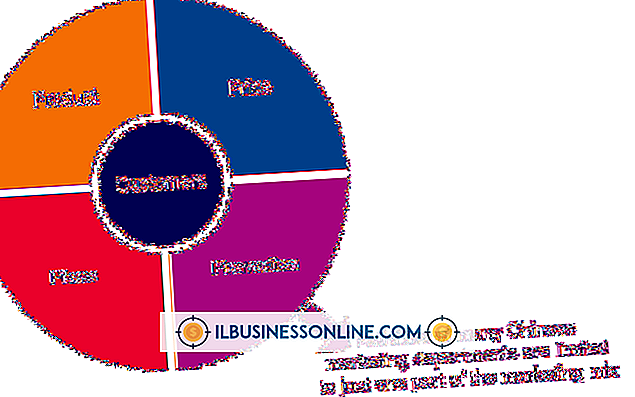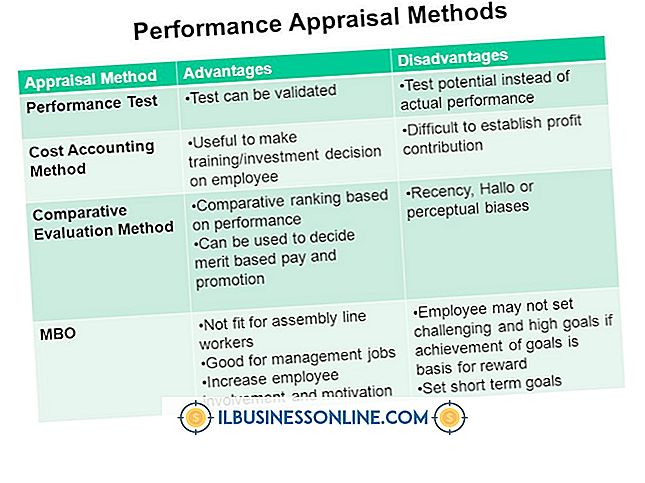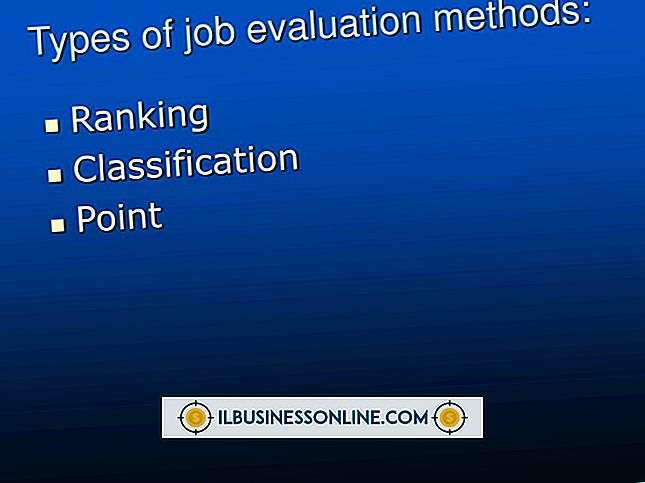WordPressでAnalyticsとStatCounterの両方を使用する方法

ブログやWebサイトを作成するときにWordPressは利用可能なよりユーザーフレンドリーなソリューションの一つです。 ウェブサイトに関連する統計を追跡したい場合は、Google AnalyticsとStatCounterの両方を利用できます。 実際、WordPressユーザーの中には、これらのサービスの両方を利用してデータを結合し、Webサイトで実際に何が起こっているのかをより正確に見積もっている人もいます。 両方のサービスを使用することで、1つのサービスだけで提供される情報のギャップを拾うことができます。
1。
StatCounterプラグインをあなたのWordPressアカウントにインストールしてください。 これを行うには、StatCounterのアカウントにサインアップする必要があります。 その時点であなたのアカウントのレンチアイコンをクリックしてください。 [インストール]をクリックして、ウィザードの指示に従います。 プロンプトが表示されたら、Webエディタ用のWordPress形式を選択します。 その後、ウィザードはWordPress用のStatCounterプラグインをインストールするのに役立ちます。
2。
Google Analyticsでアカウントを登録してください。 Google Analyticsアカウントにログインすると、「トラッキングコードのインストール」というリンクが表示されます。 あなたが与えられたコードをクリックしてください。 そのコードをあなたのWordPressサイトのページにコピー&ペーストしてください。
3。
統計がWordPressサイトに蓄積されるまでしばらく待ちます。 これらのリソースはどちらも、サイトへの訪問者からデータを収集するのに時間がかかります。 たとえば、サイトのトラフィック量に応じて数日または数週間待ちます。
4。
両方の情報源からの情報を分析します。 これらの両方のリソースで同じレポートの多くを実行できます。 例えば、各ページへのユニークな訪問を見てください。 あなたはそれぞれが提示するデータ間の不一致に気付くかもしれません。 データを範囲として使用して、実際にあなたのサイトを訪問したユニークビジター数を推定します。
5。
両方のリソースを定期的にチェックして、Webトラフィックの傾向を確認してください。 Google Analyticsには、場合によってはより多くの情報を提供するための追加機能がいくつかあります。 たとえば、サイトでGoogle AdSenseを使用している場合、Analyticsはそれを統合しているので、広告から得た収入を確認することができます。
先端
- この情報にあまり頼りすぎないでください。 ウェブマスターの中には、これらのリソースに記載されている数字に基づいて生活して死んでしまう人もいます。 あなたはあなたのサイトがどれほど成功しているかを判断するために全体像を見なければなりません。 多くの場合、あなたは辛抱強くなければならず、あなたが素晴らしいコンテンツを出し続けるならあなたのサイトは成長し続けるだろうということを知っています。